آموزش کوپل کردن نرم افزار آدامز و متلب
آموزش کوپل کردن نرم افزار آدامز و متلب
آموزش کوپل کردن نرم افزار آدامز و متلب نرم افزار آدامز یکی از قویترین نرم افزارها در خصوص تحیلیل دینامیکی است. با کمک این نرم افزار میتوان بسیاری از مکانیزمها و ماشین آلات صنعتی ، روبات ها و … را تحلیل دینامیکی نمود. نرم افزار متلب نیز یک نرم افزار بسیار قوی در خصوص برنامه نویسی ، حل معادلات و همچنین سیستم های کنترل است. در این قسمت فایل آموزشی نحوه ی مدلسازی یک مکانیزم در نرم افزار آدامز و انتقال آن به نرم افزار متلب توضیح داده شده است. کوپل نرم افزار آدامز و متلب به این دلیل اهمیت دارد که در بسیاری از مواقع مدلسازی و حل معادلات دینامیکی مکانیزم ها بسیار سخت و نوشتن و مدل کردن آنها در نرم افزار متلب پیچیده است. به کمک این روش میتوان پیچیده ترین مکانیزم ها را در نرم افزار آدامز مدلسازی دینامیکی کرد و سپس با اتصال این نرم افزار به نرم افزار متلب و سیمولینک شبیه سازی و کنترل آنها را انجام داد. یکی از مهمترین روشهای کنترل روبات ها و برنامه ریزی روبات ها این روش است.

آموزش توسط
محسن رضائی مهندس مشاور و طراح مکانیزم ها و ماشین آلات صنعتی-دانشجوی دکتری دانشگاه شیراز
در زیر بخشی از آموزش کوپل کردن نرم افزار آدامز و متلب قرار داده شده است. به دلیل محدودیت فضای هاست و حقوق معنوی نویسنده شکل ها قرار داده نشده است. جهت دریافت آموزش کامل این مطلب به همراه عکس و توضیحات و فایلهای آدامز و متلب در لینک زیر قرار داده شده است.
برای خرید آموزش کوپل کردن نرم افزار آدامز و متلب کلیک کنید.
خرید آموزش کوپل کردن نرم افزار آدامز و متلب
برای کوپل کردن آدامز و متلب در ابتدا باید مدلی در نرم افزار آدامز ایجاد شود. سپس پارامترهای ورودی و خروجی نرم افزار آدامز مشخص شوند. و بعد مدل ایجاد شده به نرم افزار متلب برده شود. برای این منظور یک آونگ ساده در نظر گرفته شده است، زاویه آونگ، سرعت و شتاب زاویه ای آن به عنوان پارامترهای خروجی در نظر گرفته شده است و موقعیت لحظه ای موتوری که آونگ را به حرکت در می آورد به عنوان پارامتر ورودی در نظر گرفته خواهد شد.
1 – ایجاد مدل در نرم افزار آدامز
برای شروع ابتدا یک پوشه ی دلخواه در کامپیوتر ایجاد کرده و آدرس شروع نرم افزار آدامز و همچنین فایل را در آن می دهیم. توجه کنید دایرکتوری که نرم افزار آدامز در آن ایجاد شده است از اهمیت زیادی برخوردار است چرا که نرم افزار متلب نیز برای شروع شبیه سازی به آن دایرکتوری نیاز دارد. برای مثال دایرکتوری ایجاد شده توسط ما در زیر است.
D:\Adams_MATLAB_Coupling
پس از ایجاد پوشه در کامپیوتر، بر روی نرم افزار آدامز کلیک و پنجره ی ورودی را مانند شکل زیر تنظیم شود.
در ابتدا بر روی NewModel کلیک شود.
سپس ادرس دایرکتوری و نام فایل و بقیه جزئیات تنظیم شود.
پس از وارد شدن به نرم افزار آدامز ابتدا مدلسازی ساده ای از آونگ انجام میشود.
Bodies > Solids > Rigid Body : Link
پس از آن نوبت به اتصال آونگ به زمین به کمک لولا است که از مسیر زیر انجام میشود.
Connectror > Joint> Revolute Joint
در نهایت برای حرکت کردن آونگ یک موتور بر روی لولا قرار داده خواهد شد که از مسیر زیر انجام میگیرد.
Motion > Rotational Joint Motion
پس از اعمال موتور نوبت به اعمال یک مارکر اضافی بر روی زمین است که بتوان به کمک آن زاویه را اندازه گیری کرد.
Bodies > Construction > Marker
خوب تا اینجا مدل آماده است و میتوان با ران گرفتن از مدل صحت آن را تایید کرد. برای این منظور از مسیر زیر
Simulation > Simulate > run
شبیه سازی فوق جهت اطمینان از مدلسازی صحیح در نرم افزار آدامز انجام گرفته است.
2– تعریف متغیرهای حالت در نرم افزار آدامز
از انجا که در این اموزش هدف اعمال مکان به موتور ورودی و گرفتن خروجی های مکان زاویه ای و سرعت وشتاب زاویه ای است بنابراین باید چهار متغیر حالت تعریف شود. برای تعریف متغیرهای حالت به صوت زیر عمل میشود.
Element > system element > Create State variables
پس از کلیک بر روی state variable پنجره ای مانند شکل زیر ایجاد مشود که برای مثال ورودی موتور به عنوان متغیر حالت اول ایجاد میشود.
به طریق مشابه خروجی های مکان ، سرعت و شتاب زاویه ای ایجاد می شود.
پس از ایجاد متغیرهای خروجی و ورودی حالت نوبت به مشخص کردن پارامترهای اندازه گیری است. متغیرهای مکان ، سرعت و شتاب زاویه ای باید در ابتدا قابل اندازه گیری باشند برای این منظور از مسیر زیر در ابتدا پارامتر مکان زاویه ای را اندازه گیری میکنیم.
Design Exploration > Measures > Crate a new Angle Measure
با کلیک بر روی آن سه نقطه ای که در شکل نشان داده شده است را به ترتیب انتخاب میکنیم تا بتوانیم زاویه ی حرکت اونگ را اندازه گیری کنیم.
که در نمودار درختی سمت چپ نرم افزار قابل مشاهده است. با کلیک بر روی آن و انتخاب گزینه ی rename به نام دلخواه تغییر نام داده میشود..
پس از به اندازه گیری زاویه نوبت به اندازه گیری سرعت و شتاب زاویه ای است که با راست کلیک بر روی اونگ مانند شکل زیر اندازه گیری ها انجام میشود.
پس از راست کلیک و انتخاب گزینه ی measure برای سرعت زاویه ای تنظیمات زیر انجام شود.
در مورد شتاب زاویه ای نیز تنظیمات شکل زیر انجام شود.
تا این قسمت متغیرهای حالت و همچنین مقادیری که باید اندازه گیری شوند مشخص شدند. در قسمت بعد تخصیص مقادیر به متغیرهای حالت صورت خواهد گرفت.
3– تخصیص مقادیر به متغیرهای حالت
در این بخش به تخصیص مقادیر به متغیرهای حالتی که قبلا مشخص شدند پرداخته خواهد شد.
در ابتدا باید مقدار ورودی موتور تغیین شود. در نمودار درختی سمت چپ مسیر زیر دنبال شود.
Motions > MOTION_1 > Modify
با کلیک بر روی Modify تنظیمات ورودی به صورت زیر انجام شود. در این قسمت قرار است متغیرحالت ورودی motor_inp به موتور اختصاص یابد.
نوبت به تخصیص مقادیر اندازه گیری شده به خروجی ها است که از نمودار درختی مسیر زیر هر کدام از خروجی های مکان شتاب و سرعت زاویه ای انتخاب و مقادیر اندازه گیری به آنها تخصیص داده میشود. در ابتدا مکان زاویه ای
All Others > Analysis Function > out_position > Modify
به همین ترتیب برای سرعت و شتاب زاویه ای نیز از مسیرهای زیر مقادیر اندازه گیری به متغیرهای حالت تخصیص میابند.
All Others > Analysis Function > out_velocity > Modify
All Others > Analysis Function > out_acceleration > Modify
در نهایت نوبت به تنظیمات نهایی نرم افزار آدامز برای اتصال به نرم افزار متلب است.
از مسیر زیر تنظیمات انجام میشود.
Tools > Plugin Manager
پس از تنظیمات پلاگین نوبت به تنظیمات ورودی و خروجی و انتخاب نرم افزار متلب برای ساخت فایل متلب است. که از مسیر زیر انجام میشود.
Plugins > Controls > Plant Export
با کلیک بر روی Plant Export پنجره ی زیر باز میشود که باید تنظیم گردد.
که در قسمت سیگنال های ورودی موتور تنظیم میشود.
به همین ترتیب خروجی ها هم مشخص میشوند
در اینجا تنظیمات نرم افزار آدامز به پایان رسید فایل در دایرکتوری که از اول انتخاب شده بود باید سیو شود.
4– فراخوانی فایل در متلب و سیمولینک
قبل از فراخوانی فایل در متلب باید ابتدا دایرکتوری متلب را روی دایرکتوری آدامز تنظیم کرد که بتوان به راحتی دستورات را فراخوانی کرد.
بعد از بازشدن نرم افزار متلب دایرکتوری مانند تنظیم شود.
پس از تنظیم دایرکتوری متلب همانطور که میبیند تعدادی فایل در این دایرکتوری وجود دارد که مهمترین فایل آن ام فایل ساخته شده در نر افزار آدامز است. برای اطمینان از صحیح بودن تعداد ورودی ها و خروجی ها دستور زیر در command windows matlab نوشته شود.
به عبارتی در پنجره ی دستورات متلب اسم فایل ایجاد شده نوشته میشود. با کلیک بر روی اینتر مشخصات سیستم نمایش داده میشود
که در آن خروجی ها و ورودی ها مشخص هستند.
نوبت به استخراج سیستم اصلی آدامز در نرم افزار Simulink و همچنین اعمال ورودی و استخراج خروجی توسط این نرم افزار است.
برای این منظور بعد از نوشتن نام فایل اصلی adams_matlab_1 و اینتر که تعداد ورودی و خروجی ها را به ما داد در قسمت بعد از آن عبارت
>> adams_sys
نوشته میشود تا پنجره ی سیمولینک باز شود.
پس از باز شدن پنجره ی سیمولینک مدل ایجاد شده از نرم افزار آدامز به سه مختلف در سیمولینک ایجاد شده است.
- اس به صورت تابعی S
- به صورت فضای حالت
- به صورت یک بلاک آدامز
هرکدام را میتوان برای شبیه سازی در سیمولینک انتخاب کرد.در اینجا از بلاک آدامز استفاده خواهد شد. برای این منظور بر روی مجموعه ی بلوک آدمز راست کلیک کرد و گزینه ی کپی انتخاب شود.
این بلاک را باید در یک مدل جدید ببریم و ورودی دلخواه خود را به آن اضافه کنیم برای این منظور از مسیر زیر در سیمولینک یک پنجره ی جدید باز میکنیم و بلاک مورد نظر را در آن کپی میکنیم.
New > Blank Model
سپس در پنجره ی جدیدی که ایجاد کردیم مدل paste میشود.
در این قسمت نوبت به تخصیص ورودی به سیستم است . برای مثال میخواهیم موتور به صورت سینوسی کار کند. برای اعمال ورودی در سیمولینک باید از مسیر زیر عمل کنید.
در قسمت Library browser زیرمجموعه ی source و در آن گزینه ی sine wave انتخاب شود.
با کلیک بر روی sine wave و انتخاب Add to mode این بلاک به پنجره ی اصلی اضافه میشود.
تنظمیات دلخواه ورودی سینوسی را انجام و آن را به بلاک اصلی متصل میکنیم
در اینجا مدل آدامز در نرم افزار سیمولینک قرار گرفته و ورودی و خروجی های دلخواه به آن تخصیص داده شده است.
زمان حل مسئله را 10 ثانیه قرار داده و مسئله در سیمولینک ران میشود. که در شکل نشان داده شده است.
پس از اتما حل نوبت به مشاهده ی خروجی ها است که با کلیک بر روی خروجی قابل مشاهده است.
3
در نهایت فایل سیمولینک با نام Simulink_model ذخیره شده است.
این بلوک های ورودی و خروجی به عنوان نمونه انتخاب شده است. میتوان در نرم افزار سیمولینک کنترلر طراحی کرد و بلاک آدامز را به آن متصل کرد. به عبارتی میتوان مدلسازی در آدامز انجام داد و به کمک این روش به سیمولینک انتقال داد و عملیات کنترل سیستم را بر روی آن انجام داد.
امیدوارم که این آموزش مورد رضایت شما قرار گرفته باشد. در خصوص داشتن هر گونه سوال، پروژه صنعتی، دانشگاهی و … در خصوص نرم افزارهای مهندسی مکانیک ، تحلیل دینامیکی، المان محدود، متلب و کدنویسی و طراحی ماشین آلات و سازه های صنعتی با ما تماس بگیرید.
خرید آموزش اتصال نرم افزار آدامز و متلب
سایت آموزشی نرم افزارهای مهندسی مکانیک و کنترل : مکانیک سافت www.mechanicsoft.ir


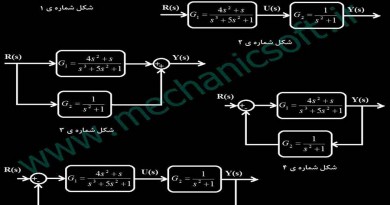
از مطالبتون استفاده کردیم
سلام پروزه متلب نیز انجام می دهید